Küldés papír betűk
Kiválasztása regisztrációs űrlap
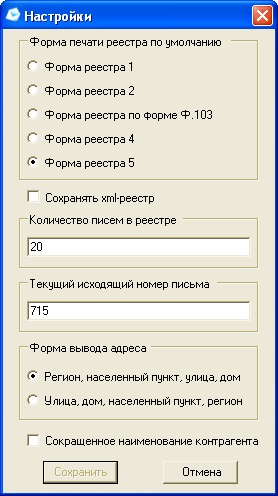
Név regisztrációs űrlapok
Registry alkotnak képet
1. Registry Forma 1
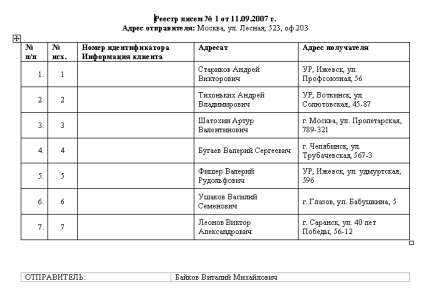
2. Registry 2 forma
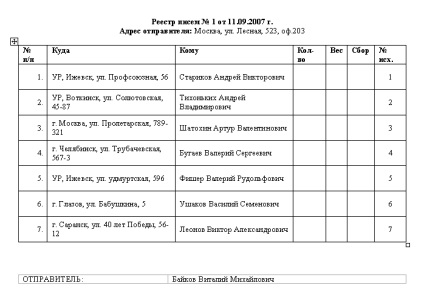
3. Registry Form Form F.103
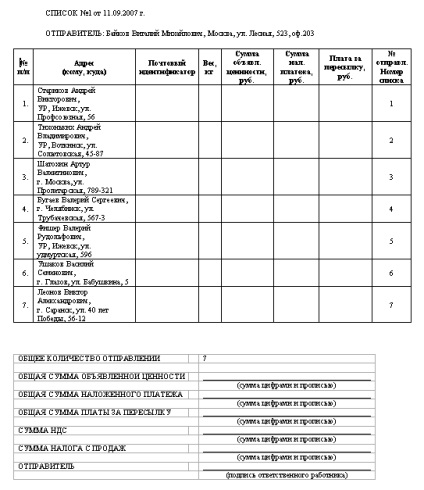
4. Registry 4. űrlap
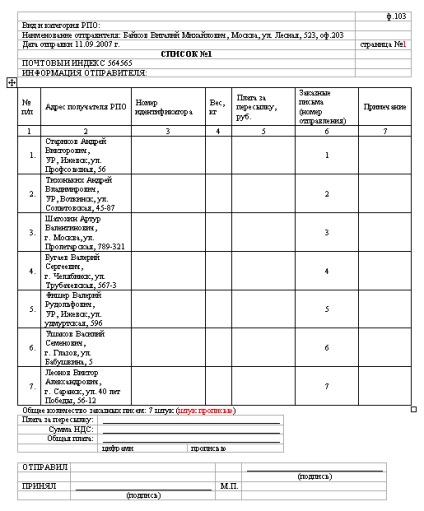
Felkészülés küldő papír betűk
Dönt, hogy elküldi az ügyfelek.
Válassza a vállalkozók, akik küld leveleket. Kiválasztásához bejegyzések gyorsbillentyűk vagy a szűrő.
- Izolálása sorok húzódó egymás mögött: «Shift» + «felfelé” gomb »le«;
- Válassza ki az egyes sorok a lista: «Ctrl» + kattintás az egér bal gombjával;
- Jelölje ki a teljes lista: «Ctrl» + «A».
Alkalmazása szűrőt. Egy gyors keresés, akkor használja a szűrőt. Nem található az eszköztáron az egyes részekben. Keresés lehetőség közül lehet választani normál vagy létrehozhat saját.
Ahhoz, hogy hozzon létre egy egyéni szűrőt:
2. Kattintson az "Add";
3. Kattintson az „Add állapot”;
4. A „paraméterek” határozza meg az értéket;
5. Válassza ki a feltételt:
„Adja meg a hívás szűrő”. Ebben az esetben a pontos megadott érték, ha hívja a szűrőt.
„Adja meg a pontos érték.” Ebben az esetben meg kell határozni a pontos értéket az alábbi lehetőségek közül.
6. Kattintson az „Add állapot”;
7. A „Szűrő neve” adja meg a nevét;
8. Kattintson a „Szűrő mentése”;
9. Kattintson az "Apply". Látni fogja a bejegyzések listáját az Ön igényei szerint.
Alkotó szűrő tárolja a beállításokat a szabvány. Annak újrafelhasználását, a szűrési menü megnyitásához, majd nyomja meg.
Izolálása után a vonalak, nyomja meg a „Hozzáadás a hírlevélre ->” az eszköztáron.
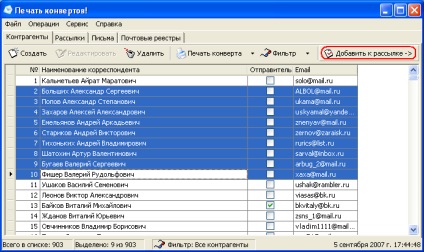
Az ablakban a „Hozzáadás a levelezési listán”, hogy hozzon létre egy új listát, vagy adjunk hozzá egy ügyfél egy meglévő levelezési listán.
Ha létrehoz egy új hírlevelet, kattintson a forma tétel „Új e-mail.” Adja meg a nevét, a forgalmazás, és válassza ki a feladó által kattintson a „Választás”. Kattintson a „Create” kitöltése után mezőket.
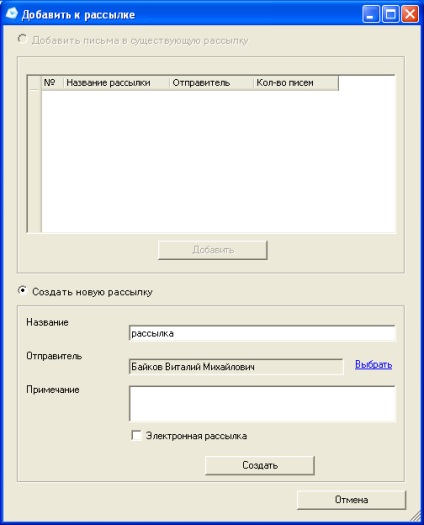
Ha hozzá szeretné adni a meglévő vállalkozók hírlevelet, kattintson a forma „Add írni a meglévő hírlevelet.” A listában adja meg az e-mail és kattintson a „Hozzáadás”.
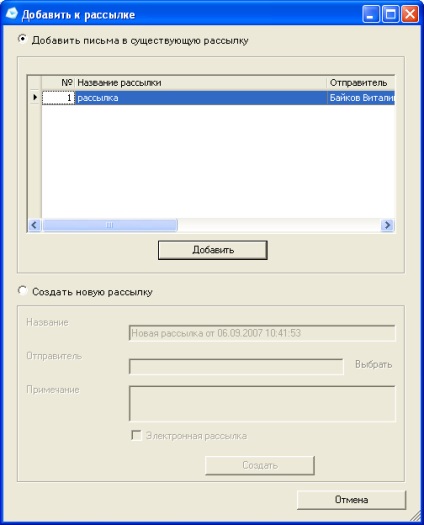
Így, akkor fokozatosan hozzáadjuk a levelezőlistára, hogy van szüksége felekre, amíg nincs egy teljes listát a címzettek.
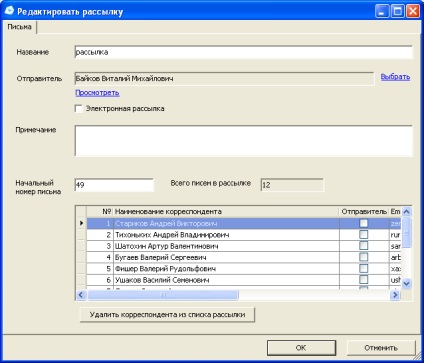
Érvényesíteni hírlevelünkre, hogy miután ha ellenőrizte, hogy a megfelelő címzettek és a feladók, javítsa az adatokat adja meg a kiindulási számot a levél, a megfelelő betűk száma, stb Csak ezt követően a felelős személy elvégzésére levelezés szerint neki.
A jóváhagyás a levelezési hírlevelünkre, és válassza ki a főmenüből válassza a „Műveletek” tétel „Jóváhagyott”. Ahhoz, hogy az ügyfelek pontban említett levelezési lista létrejön a megfelelő részben.
Ebben a felkészülés feladás befejeződött. Ebben a szakaszban válassza ki a címzettet, és adja meg a feladó. Ha a programot több felhasználó használ a különböző számítógépeken, akkor ők is képesek lesznek az e-mail.
Végrehajtása az eloszlás
Előkészítő szakaszában küldésére, mint általában, elvégzett egy személy. A hírlevél is (boríték nyomtatása \ értesítések nyomon követése a csomagolás, a szállítás, visszatér, stb) is hajt végre, több ember ugyanabban az időben (több számítógépen).
Nyomtatás borítékra és csomagolási figyelmeztetést.
Annak érdekében, hogy ne zavart ha borítékot \ értesítéseket, a felhasználók a program, akik ülnek a többi számítógép nyomtatni nem küldött borítékok kell használni a szűrő „Jóváhagyott, de még nem lett elküldve.”
A „levelek” szakaszban válassza ki a küldendő levél nyomtatásához egy olyan szűrő alkalmazásával. vagy gyorsbillentyűk.
Kattintson a „Nyomtatás borítékokra” részt a menüben.
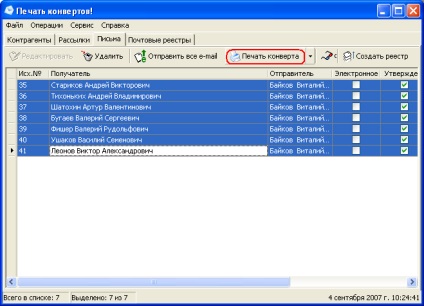
A megjelenő ablakban szerkesztés boríték ellenőrizheti a feladó és a vevő. Küldj borítékok nyomtatásához kattintson a „Nyomtatás!”. A borítékokat a nyomtatóra küldött az alapértelmezett.

Miután elküld egy nyomtatási zárja be a szerkesztő ablakot. Az üzenet: „Mark maileket csomagolású?”. Ellenőrizze az „Igen” betű megjegyezve nyomtatott és a többi felhasználó nem tud nyomtatni őket.
Létrehozásához az adatbázist, válasszuk ki az üzenetet, kattintson a „Create a jegyzék” az eszköztáron. A szűrő használata. amely részben menü, meg fogja találni az üzeneteket gyorsabban
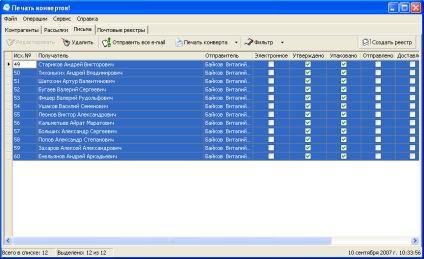
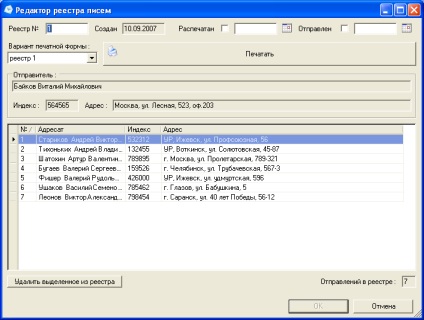
Megnyitása után a borítékot, és a nyilvántartás, küldjön egy levelet a posta. És a „Print Boríték!” A „Levelek” részben:
1. Válassza ki az elküldött üzenetek (egy billentyűkombináció vagy a szűrő);
2. Nyissa meg a tételt „Operation” főmenüben;
3. Válassza ki az „Elküldött”;
4. Adja meg a feladás időpontját;
5. Menj a „listserv” részben;
6. Válassza ki a kiküldött beosztást
7. Az eszköztáron kattintson a „Sent”.
Üzenet fakitermelés visszatérítéseket vagy szállítás a közlemény.
Amikor értesítést kap a szállítás a leveleket a programban, nyissa meg a „Levelek” részben keresse meg az e (szűrő használatával), válassza a „Műveletek” tétel „kézbesített” főmenüben válassza ki a dátumokat.
Ha kapott egy üzenetet a visszatérését betűk (a levél is), a programban nyissa meg a „Levelek” részben keresse meg az e (szűrő használatával), válassza a „Műveletek” tétel „Return” a főmenüből válasszuk dátumokat.